특정 프로그램을 실행하기 위해 뱅가드를 비활성화하거나 무기를 버리고 발로란트의 세계를 떠나기로 결심한 순간이 찾아올 수 있습니다. 그 순간이 찾아오면 뱅가드를 직접 종료하고 삭제해야 합니다. 발로란트를 삭제해도 라이엇 뱅가드는 자동으로 삭제되지 않기 때문입니다. 뱅가드에 대한 더 자세한 정보를 원하시나요? 여기를 확인해 주세요.
뱅가드 비활성화하기
최근에 뱅가드를 위한 업그레이드가 적용되었습니다. 플레이어 여러분의 귀중한 피드백을 토대로 뱅가드를 켜거나 끌 수 있는 기능을 시스템 트레이 아이콘에 추가했습니다.
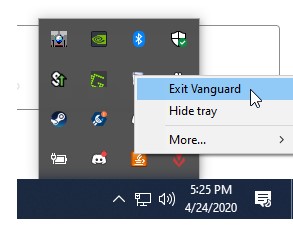
이제 뱅가드가 위험하다고 표시하는 다양한 프로그램을 문제없이 실행할 수 있습니다.
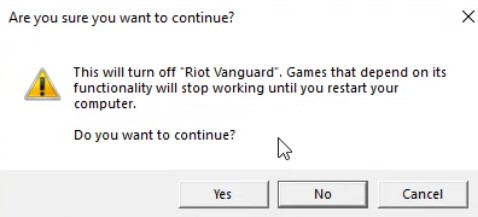
중요
발로란트는 뱅가드 없이 실행할 수 없으므로 게임을 시작하기 전에 뱅가드를 다시 활성화해 주세요.
뱅가드 삭제
1단계:
Windows 키를 누르거나 작업표시줄의 Windows 아이콘을 클릭하고, '프로그램 추가/제거'를 입력한 후 Enter 키를 누릅니다.
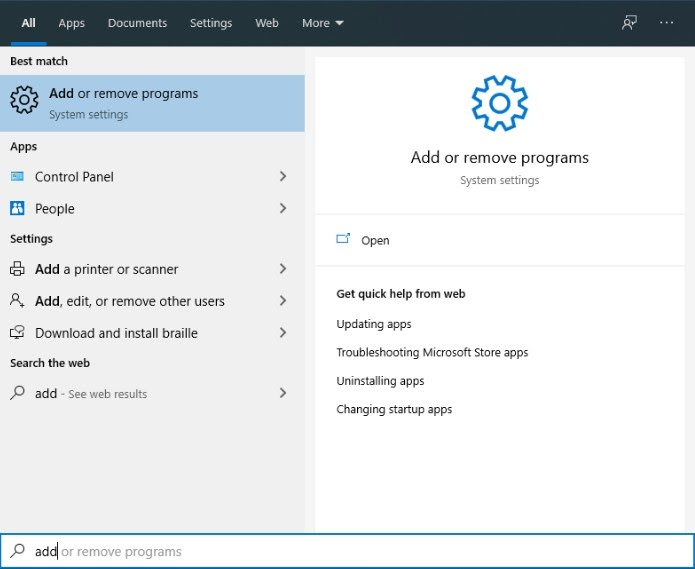
2단계:
Riot Vanguard를 찾아서 클릭하고, 제거를 선택합니다. 확인 창이 나타나면 다시 한번 제거를 클릭합니다.
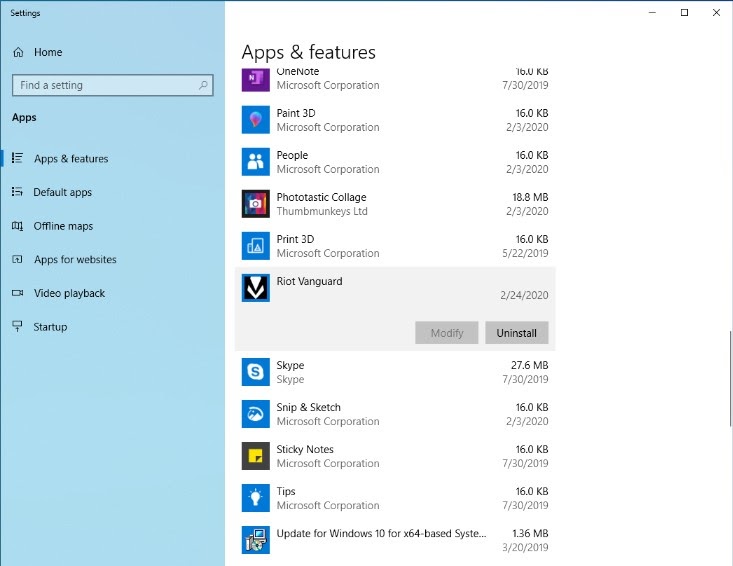
3단계:
앱이 디바이스를 변경할 수 있도록 허용하고, 다시 한번 라이엇 뱅가드 삭제 확인 창이 나타나면 확인을 클릭합니다.
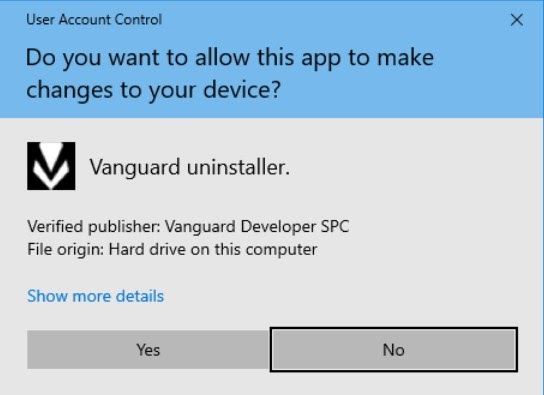
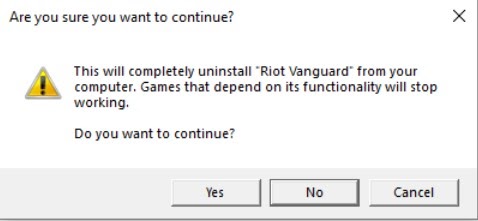
간단하죠? 라이엇 뱅가드가 삭제됐습니다.
이전 버전의 Windows를 쓰고 있다고요?
걱정하지 마세요. 방법은 약간 다르지만 설명해 드리죠. Windows 키를 누르거나 작업표시줄의 Windows 아이콘을 클릭하고 '제어판'을 입력한 후 Enter 키를 누릅니다.
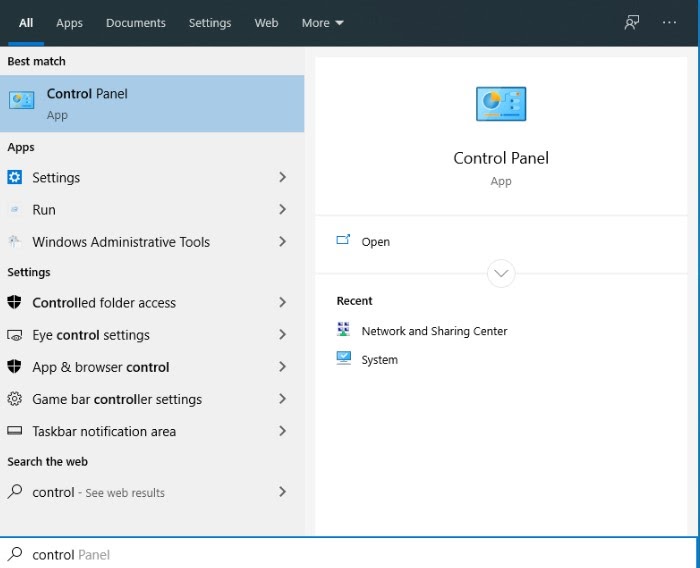
프로그램으로 가서 프로그램 제거를 클릭합니다.
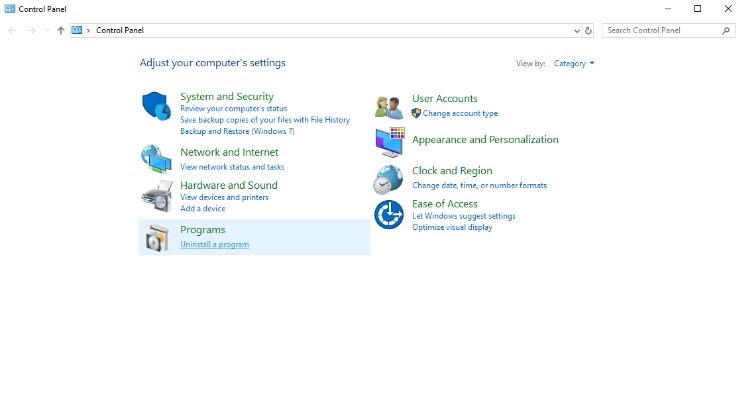
Riot Vanguard를 찾아 제거를 클릭합니다. 그리고 위의 3단계 안내에 따라 필요한 권한을 부여하고 프로그램을 삭제합니다.
직접 제거 가이드
만약 위의 방법에 따라 라이엇 뱅가드를 제거할 수 없다면 라이엇 뱅가드를 직접 제거해야 합니다. 걱정하지 마세요. 단계별로 안내해 드리겠습니다.
1단계: 시작 버튼을 클릭하거나 Windows 키를 누른 다음 cmd를 입력합니다.
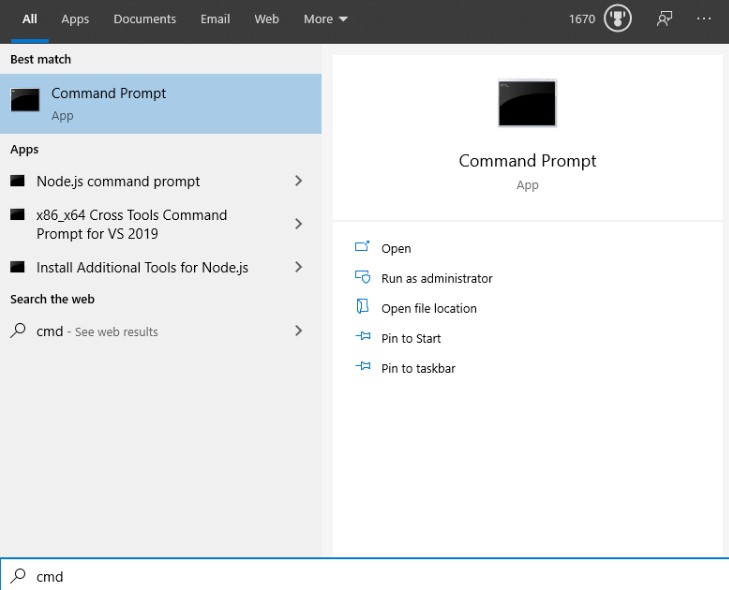
2단계: 마우스 오른쪽으로 클릭한 다음 관리자 권한으로 실행을 클릭합니다.
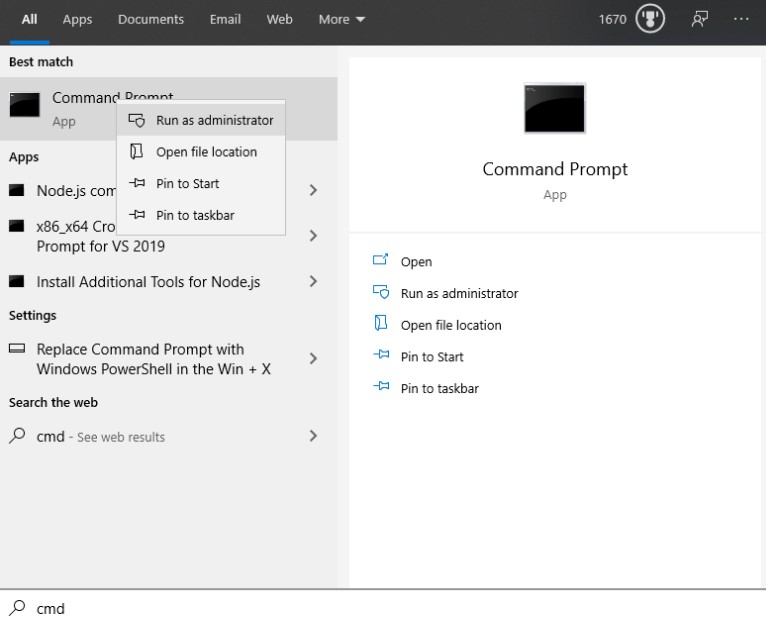
3단계: 다음 명령어를 순서대로 입력하고 Enter 키를 누릅니다.
sc delete vgc
sc delete vgk
4단계: 컴퓨터를 다시 시작합니다. 라이엇 뱅가드를 제거하기 전에 필수로 진행해야 하는 단계입니다.
5단계: 시작 버튼을 클릭하거나 Windows 키를 누른 다음 내 PC를 클릭합니다.
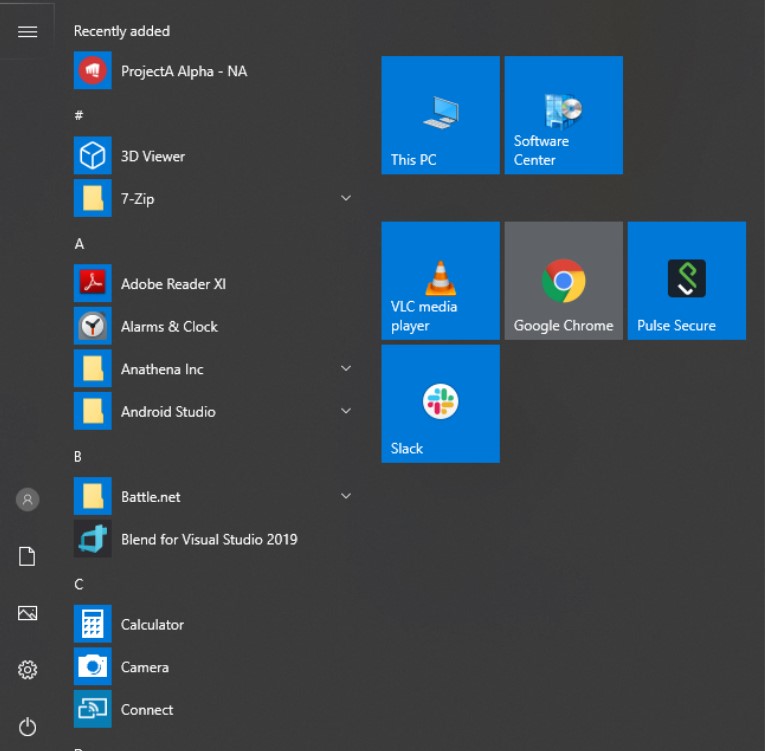
6단계: C:\Program Files\로 이동합니다.

7단계: Riot Vanguard를 마우스 오른쪽으로 클릭한 다음 삭제합니다.
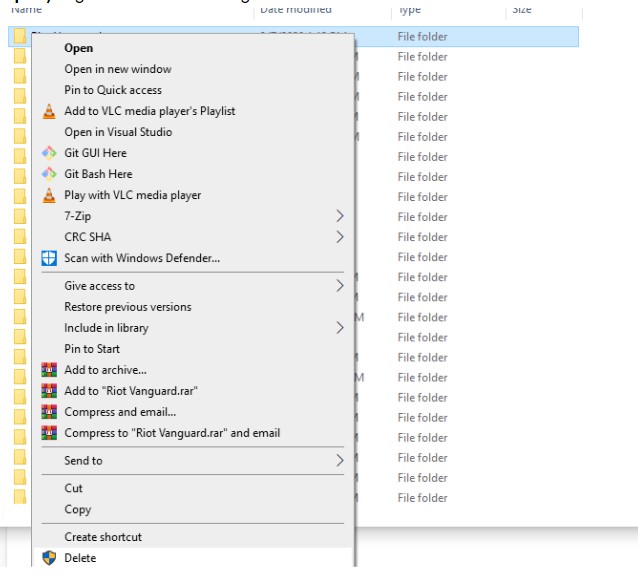
문제가 계속해서 발생한다면 아래에 있는 문의하기를 통해 담당자에게 문의해 주세요.


